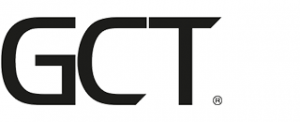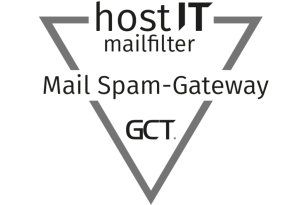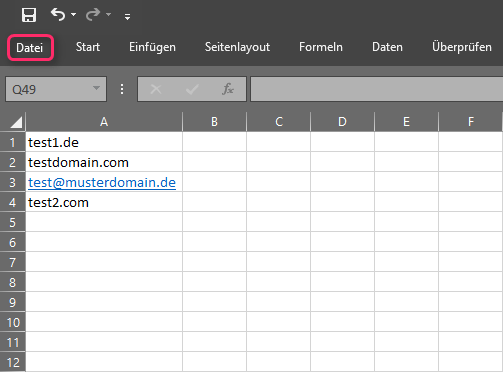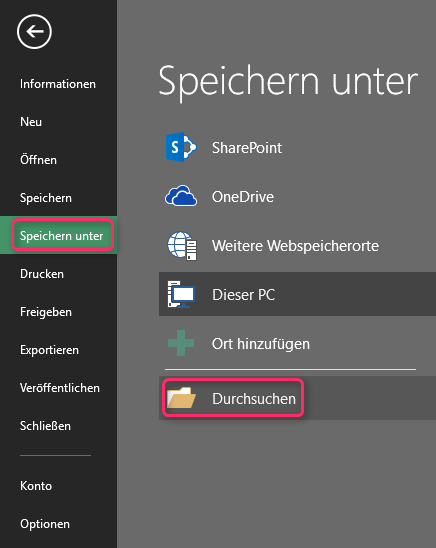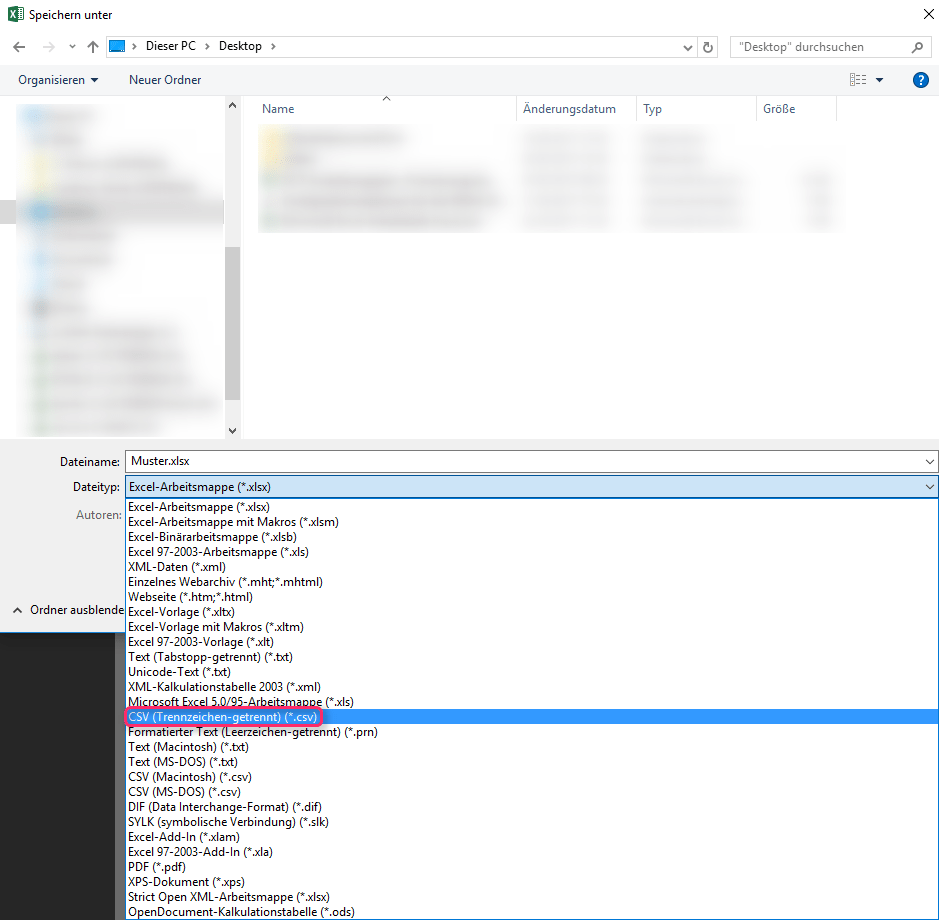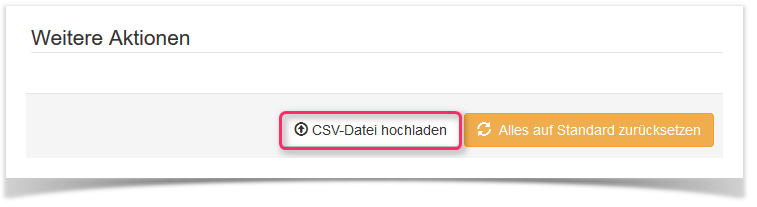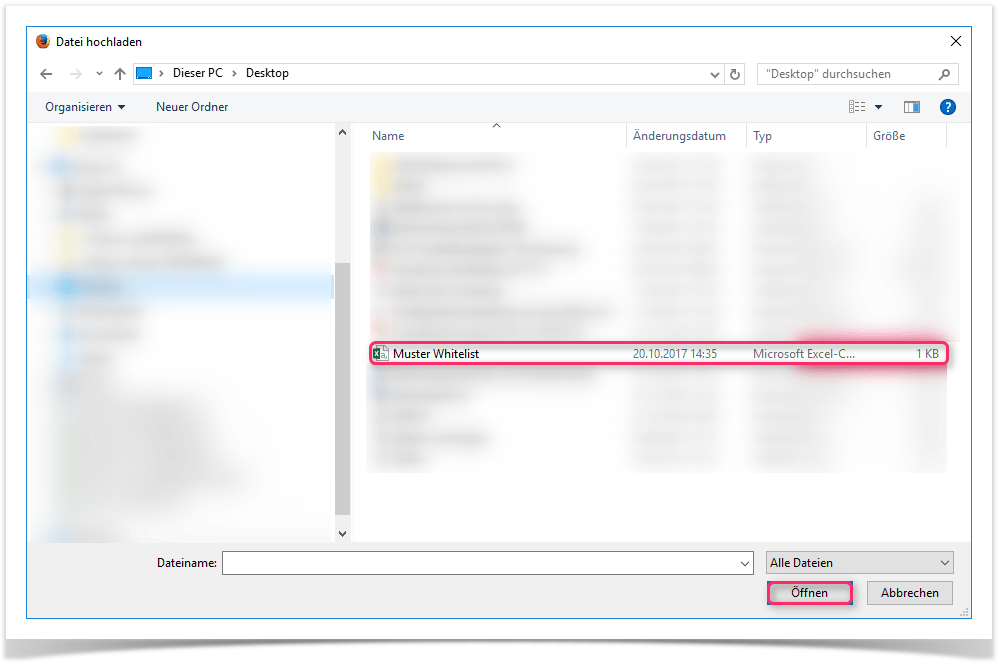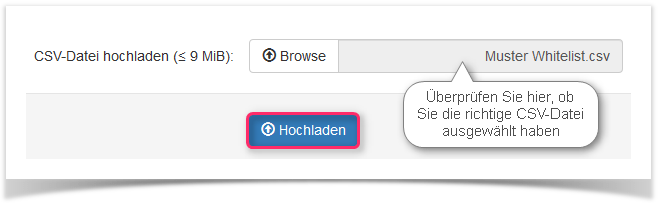hostIT mailfilter – Absender der Whitelist/Blacklist via CSV-Import hinzufügen
Beispiel – Erfassen und Speichern einer CSV Datei
1. Schreiben Sie Ihre Datensätze untereinander in Spalte 1 in das Excel-Sheet und klicken danach auf Datei
2. Klicken Sie auf Speichern unter und dann auf Durchsuchen
3. Wählen Sie im folgendem Fenster Ihren Speicherpfad, vergeben einen Namen für Ihre Datei und wählen Sie als Dateityp .csv
4. Zum Schluss speichern Sie Ihre Datei ab
Schritt-für-Schritt-Anleitung
1. Melden Sie sich am hostIT mailfilter Portal an und klicken Sie unter der Steuerkonsole auf den Button Whitelist Absender bzw. Blacklist Absender
2. Klicken Sie auf den Button CSV-Datei hochladen
3. Klicken Sie auf Browse
4. Navigieren Sie im nächsten Fenster zu dem Pfad Ihrer CSV-Datei, wählen Sie sie aus und klicken auf Öffnen
5. Klicken Sie zum Schluss auf Hochladen